教您在使用word设置不同页眉的技巧实例教程
| 热门版本类型推荐 | 下载地址 |
| WPS Office v10.0 (8.1.0.3483) 绿色免费版 | |
| WPS Office 2012 个人版(SP1) WPS2012.12012 (3238) | |
| WPS Office 2012 抢鲜版 8.1.0.3483 | |
| microsoft office 2003(WPS)官方正式版 | |
| 免费高效的正版WPS2009(仅28M) | |
| Office 2007四合一精简版 58M | |
| office2003精简版 Microsoft Office 2003 SP3 3合1中文精简版 | |
| Word2003 绿色精简版(单独word 15M) | |
| word主题区(用户用Word软件编排文档 |
打开你需要设置的word文档。点击视图中的页眉和页脚。
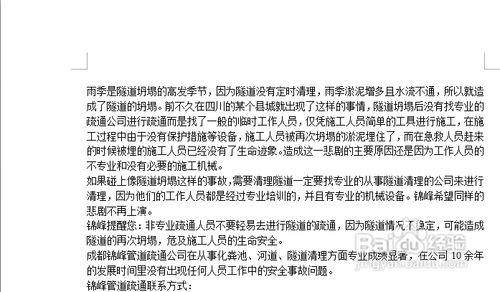
输入页眉内容。
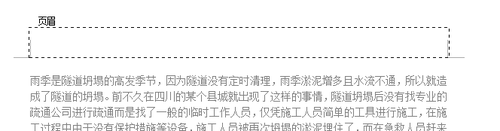

来到第二页面处,我们选择插入——分隔符——连续分节符。
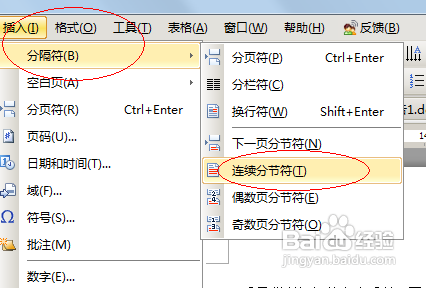
可以看到,右上角处有一个与上一节相同的字样,我们要把其去掉。点击工具栏中的同前节,然后就可以把它去掉了。


此时,我们可以输入其它内容。

以此类推,来到第三个页眉处,插入——分隔符——连续分节符。
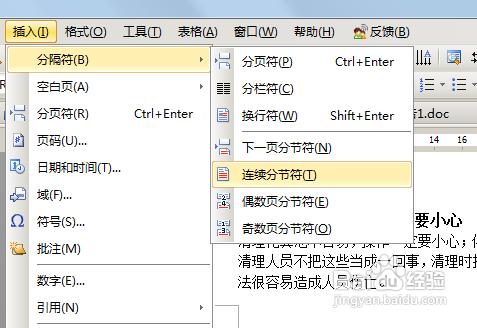
将同前节几个字在工具栏中去掉,然后输入其它文字,这样就可以了。
 设置奇偶页面不同的方法
设置奇偶页面不同的方法
点击文件——页面设置。
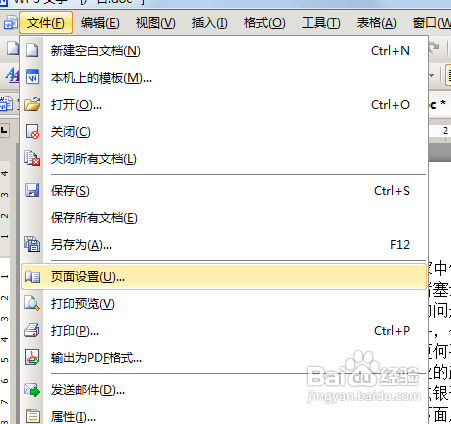
弹出的对话框中选择版式,勾选奇偶页不同。
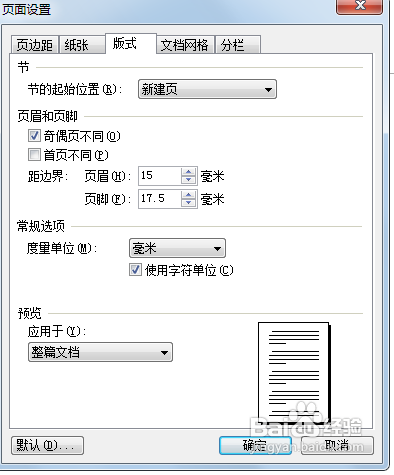
点击视图——页眉和页脚。
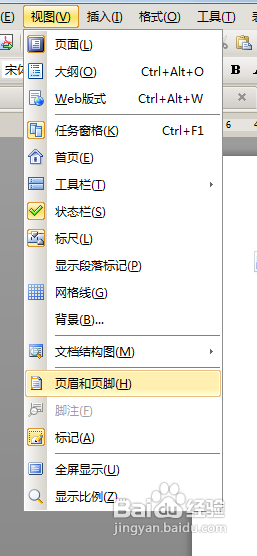
在奇数页的页眉中输入内容。

然后来面偶数页的页眉处输入内容。

这样奇偶页的页眉就不一样了,同样适用于页脚。
推荐系统
番茄花园 Windows 10 极速企业版 版本1903 2022年7月(32位) ISO镜像快速下载
语言:中文版系统大小:3.98GB系统类型:Win10番茄花园 Windows 10 32位极速企业版 v2022年7月 一、系统主要特点: 使用微软Win10正式发布的企业TLSB版制作; 安装过程全自动无人值守,无需输入序列号,全自动设置; 安装完成后使用Administrator账户直接登录系统,无需手动设置账号。 安装过程中自动激活
新萝卜家园电脑城专用系统 Windows10 x86 企业版 版本1507 2022年7月(32位) ISO镜像高速下载
语言:中文版系统大小:3.98GB系统类型:Win10新萝卜家园电脑城专用系统 Windows10 x86企业版 2022年7月 一、系统主要特点: 使用微软Win10正式发布的企业TLSB版制作; 安装过程全自动无人值守,无需输入序列号,全自动设置; 安装完成后使用Administrator账户直接登录系统,无需手动设置账号。 安装过程
笔记本&台式机专用系统 Windows10 企业版 版本1903 2022年7月(32位) ISO镜像快速下载
语言:中文版系统大小:3.98GB系统类型:Win10笔记本台式机专用系统 Windows 10 32位企业版 v2022年7月 一、系统主要特点: 使用微软Win10正式发布的企业TLSB版制作; 安装过程全自动无人值守,无需输入序列号,全自动设置; 安装完成后使用Administrator账户直接登录系统,无需手动设置账号。 安装过
笔记本&台式机专用系统 Windows10 企业版 版本1903 2022年7月(64位) 提供下载
语言:中文版系统大小:3.98GB系统类型:Win10笔记本台式机专用系统 Windows10 64专业版 v2022年7月 一、系统主要特点: 使用微软Win10正式发布的专业版制作; 安装过程全自动无人值守,无需输入序列号,全自动设置; 安装完成后使用Administrator账户直接登录系统,无需手动设置账号。 安装过程中自动
雨林木风 Windows10 x64 企业装机版 版本1903 2022年7月(64位) ISO镜像高速下载
语言:中文版系统大小:3.98GB系统类型:Win10新雨林木风 Windows10 x64 企业装机版 2022年7月 一、系统主要特点: 使用微软Win10正式发布的企业TLSB版制作; 安装过程全自动无人值守,无需输入序列号,全自动设置; 安装完成后使用Administrator账户直接登录系统,无需手动设置账号。 安装过程中自动激活
深度技术 Windows 10 x64 企业版 电脑城装机版 版本1903 2022年7月(64位) 高速下载
语言:中文版系统大小:3.98GB系统类型:Win10深度技术 Windows 10 x64 企业TLSB 电脑城装机版2022年7月 一、系统主要特点: 使用微软Win10正式发布的企业TLSB版制作; 安装过程全自动无人值守,无需输入序列号,全自动设置; 安装完成后使用Administrator账户直接登录系统,无需手动设置账号。 安装过程
电脑公司 装机专用系统Windows10 x64 企业版2022年7月(64位) ISO镜像高速下载
语言:中文版系统大小:3.98GB系统类型:Win10电脑公司 装机专用系统 Windows10 x64 企业TLSB版2022年7月一、系统主要特点: 使用微软Win10正式发布的企业TLSB版制作; 安装过程全自动无人值守,无需输入序列号,全自动设置; 安装完成后使用Administrator账户直接登录系统,无需手动设置账号。 安装过
新雨林木风 Windows10 x86 企业装机版2022年7月(32位) ISO镜像高速下载
语言:中文版系统大小:3.15GB系统类型:Win10新雨林木风 Windows10 x86 专业版 2022年7月 一、系统主要特点: 使用微软Win10正式发布的专业版制作; 安装过程全自动无人值守,无需输入序列号,全自动设置; 安装完成后使用Administrator账户直接登录系统,无需手动设置账号。 安装过程中自动激活系统,无
相关文章
- Excel 2007里面地两个实用新增功能介绍
- 了解Word2010中五种视图模式的作用
- 微信朋友圈红包照片怎么破解 微信朋友圈红包照片破解方法
- PowerPoint2007教你制作动画闪烁的星星实例教程
- wps如何切换工作表及重命名工作表
- 支付宝咻一咻流量券红包怎么使用? 支付宝咻一咻流量红包使用教程
- 支付宝全新蚂蚁会员全面评测 免费兑换福利
- 支付宝超级红包怎么抢?2016春晚支付宝现金红包全攻略
- 试玩守护赚钱是真的吗?试玩守护安全吗/靠谱吗?
- word2013图文混排使用实例
- 微博积分怎么兑换礼品或商品券?
- 如何在同一Excel数据源同时运用多种类型图表(图文)
- 钱咖提现怎么看是否成功?钱咖查看提现有没有正常到账的方法
- 在Excel2010 中 条件格式超过了三个怎么办?
热门系统
- 1华硕笔记本&台式机专用系统 GhostWin7 32位正式旗舰版2018年8月(32位)ISO镜像下载
- 2雨林木风 Ghost Win7 SP1 装机版 2020年4月(32位) 提供下载
- 3深度技术 Windows 10 x86 企业版 电脑城装机版2018年10月(32位) ISO镜像免费下载
- 4电脑公司 装机专用系统Windows10 x86喜迎国庆 企业版2020年10月(32位) ISO镜像快速下载
- 5深度技术 Windows 10 x86 企业版 六一节 电脑城装机版 版本1903 2022年6月(32位) ISO镜像免费下载
- 6深度技术 Windows 10 x64 企业版 电脑城装机版2021年1月(64位) 高速下载
- 7新萝卜家园电脑城专用系统 Windows10 x64 企业版2019年10月(64位) ISO镜像免费下载
- 8新萝卜家园 GhostWin7 SP1 最新电脑城极速装机版2018年8月(32位)ISO镜像下载
- 9电脑公司Ghost Win8.1 x32 精选纯净版2022年5月(免激活) ISO镜像高速下载
- 10新萝卜家园Ghost Win8.1 X32 最新纯净版2018年05(自动激活) ISO镜像免费下载
热门文章
- 1华为手环6pro有游泳功能吗-支持游泳模式吗
- 2重装上阵新赛季有哪些重型武器_重装上阵新赛季重型武器列表
- 3系统之家win8笔记本推荐
- 4AMD锐龙R3-1200性能怎么样 AMD Ryzen 3 1200深度评测
- 5揭盖中乐视会员?康师傅饮料瓶盖编码泄露,中了也白中
- 6使用win7中本地搜索功能时四个技巧快速找到文件的操作方如何用win7的搜索功能法
- 7premiere怎么更改素材序列? premiere更改序列设置的方法
- 8天天酷跑布鲁与冰原狼仔哪一个好 布鲁好还是冰原狼仔好
- 9斐讯k1路由器刷Breed BootLoader(不死UBoot)教程
- 10路由器密码忘了怎么办 无线路由器登陆密码忘了解决方法【详解】
常用系统
- 1深度技术 Windows 10 x64 企业版 电脑城装机版2019年10月(64位) 高速下载
- 2新萝卜家园 Ghost Win7 x64 SP1 极速版2019年12月(64位) 高速下载
- 3雨林木风Ghost Win8.1 (X32) 元旦特别 快速纯净版2021年1月(免激活) ISO镜像快速下载
- 4深度技术Ghost Win8.1 x32位 特别纯净版2021年10月(免激活) ISO镜像高速下载
- 5深度技术Ghost Win8.1 x32位 特别纯净版2021年3月(免激活) ISO镜像高速下载
- 6深度技术 Windows 10 x64 企业版 电脑城装机版2021年1月(64位) 高速下载
- 7笔记本系统Ghost Win8.1 (32位) 极速纯净版2019年10月(免激活) ISO镜像高速下载
- 8雨林木风 Ghost Win7 SP1 装机版 2021年4月(32位) 提供下载
- 9深度技术 Windows 10 x86 企业版 电脑城装机版2019年11月(32位) ISO镜像免费下载
- 10电脑公司 GhostXpSp3 电脑城装机版 2020年7月 ISO镜像高速下载





















